페이지 회전
페이지를 회전할 수 있습니다.
[인쇄 옵션] 탭에서 명령으로 회전
이 섹션에서는 [인쇄 옵션] 탭에서 명령을 사용하여 페이지를 회전시키는 방법에 대해 설명합니다.
1.
탐색 창의 [페이지 트리] 탭에서 회전시킬 페이지를 선택합니다.
또는 아래 단계 중 하나를 따릅니다.
작업 창에서 회전할 페이지를 선택합니다
작업 창에서 마우스 포인터를 클릭하고 끌어서 회전할 페이지를 선택합니다
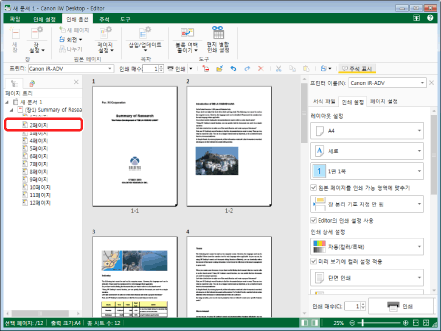
|
참고
|
|
탐색 창의 [페이지 트리] 탭이 표시되지 않으면 다음을 참조하십시오.
페이지를 선택하는 방법에 대한 자세한 내용은 다음을 참조하십시오.
|
2.
리본 메뉴에서 [회전]을 선택하고 회전 방식을 선택합니다.
또는 아래 단계 중 하나를 따릅니다.
리본 메뉴에서 다음의 명령을 클릭합니다.
[왼쪽으로 90도]
[180도]
[오른쪽으로 90도]
[원본 페이지 회전]에서 회전 방식을 오른쪽 클릭하고 선택합니다.
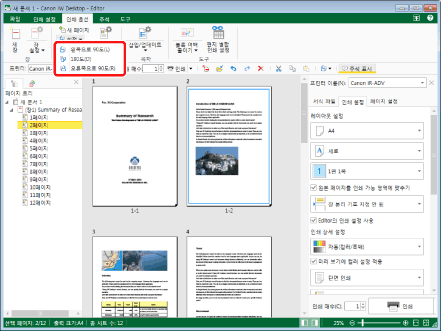
원본 페이지가 선택한 각도로 회전됩니다.
|
참고
|
|
[실행 취소]/[다시 실행] 도구 버튼을 선택하여 마지막 작업을 실행 취소하거나 다시 실행할 수 있습니다.
명령이 Desktop Editor의 리본 메뉴에 표시되지 않는 경우, 아래의 방법에 따라 표시할 수 있습니다.
또한 이 작업은 도구 버튼을 이용해 수행할 수도 있습니다. Desktop Editor의 도구 모음에 도구 버튼이 표시되지 않는다면 아래의 방법에 따라 표시할 수 있습니다.
다음 항목에 Desktop Editor가 추가된 경우 페이지와 함께 회전합니다.
선택된 페이지의 주석
객체
회전은 페이지의 현재 상태에 적용됩니다.
메일 병합 필드가 설정되어 있는 페이지를 회전하는 경우, 페이지는 회전하지만 메일 병합 필드는 회전하지 않습니다.
|
[주석] 탭에서 명령으로 회전
이 섹션에서는 [주석] 탭에서 명령을 사용하여 페이지를 회전시키는 방법에 대해 설명합니다.
1.
탐색 창의 [축소판 그림] 탭에서 회전시킬 페이지를 선택합니다.
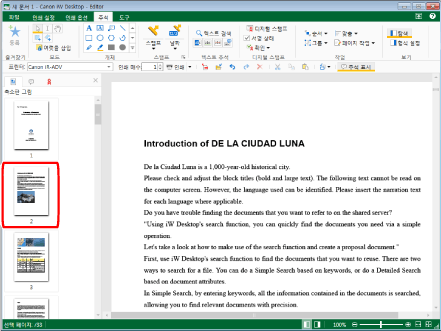
|
참고
|
|
탐색 창의 [축소판 그림] 탭이 표시되지 않으면 다음을 참조하십시오.
|
2.
리본 메뉴에서 [페이지 작업]을 선택하고 [원본 페이지 회전]을 선택한 후 회전 방식을 선택합니다.
또는 아래 단계 중 하나를 따릅니다.
리본 메뉴에서 [회전]을 선택하고 회전 방식을 선택합니다.
리본 메뉴에서 다음의 명령을 클릭합니다.
[왼쪽으로 90도]
[180도]
[오른쪽으로 90도]
[원본 페이지 회전]에서 회전 방식을 오른쪽 클릭하고 선택합니다.
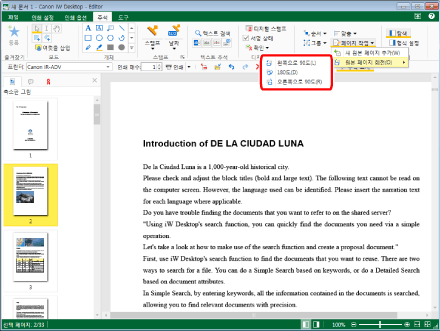
원본 페이지가 선택한 각도로 회전됩니다.
|
참고
|
|
[실행 취소]/[다시 실행] 도구 버튼을 선택하여 마지막 작업을 실행 취소하거나 다시 실행할 수 있습니다.
명령이 Desktop Editor의 리본 메뉴에 표시되지 않는 경우, 아래의 방법에 따라 표시할 수 있습니다.
또한 이 작업은 도구 버튼을 이용해 수행할 수도 있습니다. Desktop Editor의 도구 모음에 도구 버튼이 표시되지 않는다면 아래의 방법에 따라 표시할 수 있습니다.
다음 항목에 Desktop Editor가 추가된 경우 페이지와 함께 회전합니다.
선택된 페이지의 주석
객체
회전은 페이지의 현재 상태에 적용됩니다.
메일 병합 필드가 설정되어 있는 페이지를 회전하는 경우, 페이지는 회전하지만 메일 병합 필드는 회전하지 않습니다.
|